Samsung smart view не видит телевизор: Smart View не видит телевизор Samsung: исправление проблемы

Smart View не видит телевизор Samsung: исправление проблемы
Привет всем! Сегодня мы поговорим о проблеме, когда приложение Smart View не видит телевизор Samsung. Самое главное не паниковать — это может произойти с каждым. Именно сегодня я и столкнулся с этой проблемой при подключении своего смартфона к телевизору. И сейчас я расскажу, как можно с ней справиться. Но в первую очередь давайте сделаем правильное подключение.
Подключение


- В первую очередь нужно проверить, что телевизор подключен к одной сети вместе с телефоном. При этом телик может быть подключен как по проводу, так и по Wi-Fi. Самое главное, чтобы подключение было к одному роутеру.
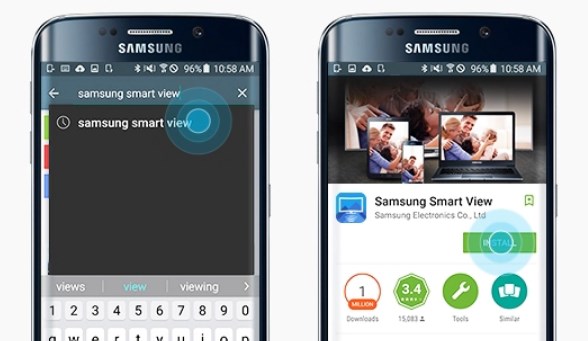
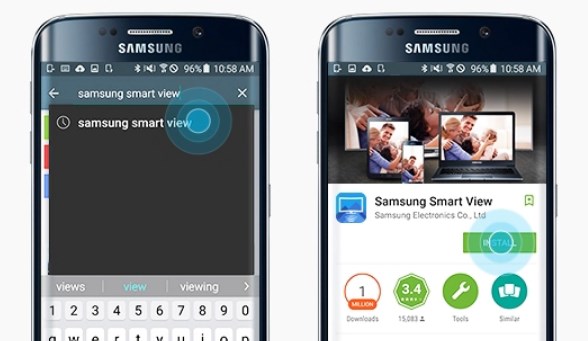
- После этого скачиваем программу Samsung Smart View с App Store или Google Play. Ничего сложно нет, просто запускаем эти приложения на телефоне, вводим в поисковую строку название программы. Далее скачиваем и устанавливаем.
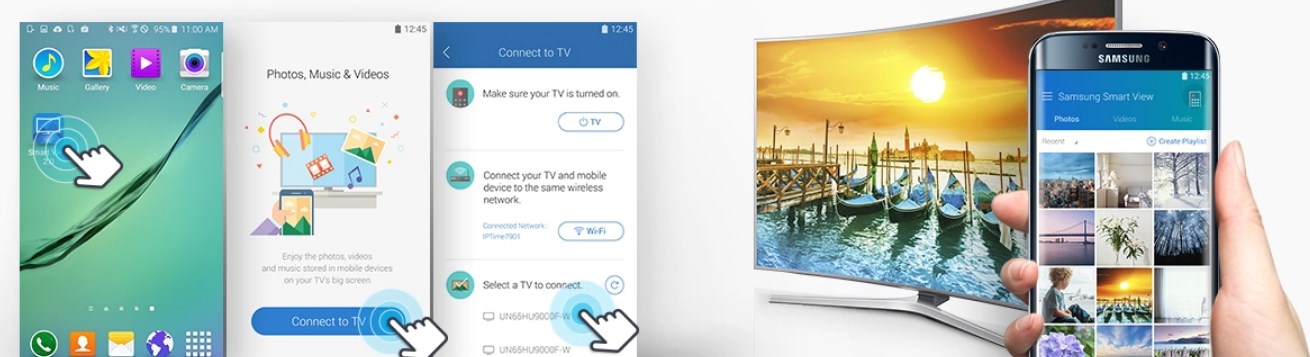
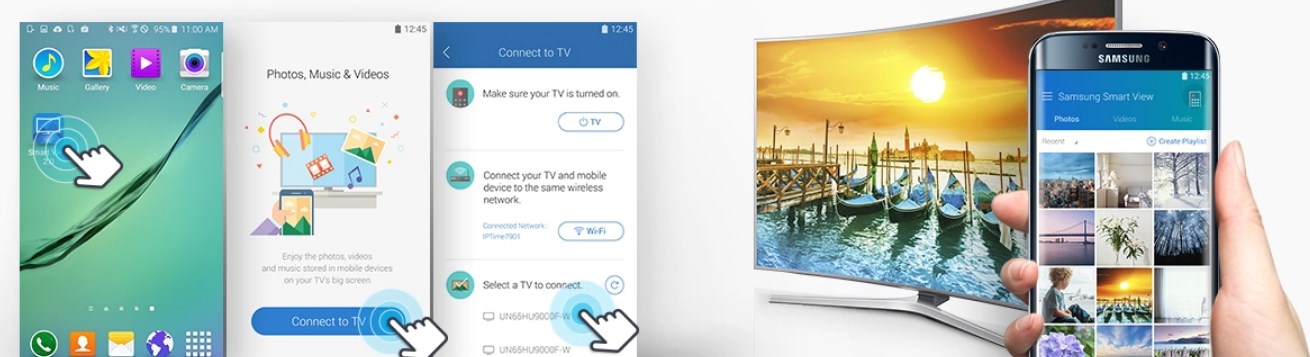
- После запуска приложения нужно нажать на кнопку подключения к телевизору. Она будет всего одна – не перепутаете. После этого выбираем телевизор – у меня всего один дома, поэтому отображается всего одно устройство. Если у вас модель телика 2011-2013 годов, то нужно нажать на кнопку «Позволить». Если телевизор более новый 2014-2015 года, то на экране вы увидите 4 цифры – их нужно ввести на телефоне.
После этого коннект должен уже произойти. Далее вы можете пользоваться телефоном как пультом дистанционного управления. Но иногда могут возникать трудности в подключении.
Поддерживаемые телевизоры
В первую очередь нужно посмотреть – поддерживает ли телевизор данную функцию. Также хочу отметить, что если на аппарате не установлена система Smart TV, сзади нет LAN порта, для подключения к сети – то, к сожалению, но ваш «ящик» эту программу поддерживать не будет. Теперь небольшое объяснение по таблице. Далее будут представлены серии моделей. Знак плюса обозначает, что помимо этой модели поддержка идёт ещё и у более поздних моделей. Например, LED D7000+: поддержка также идёт и у LED D7500.
| Год | Модель |
|---|---|
| 2011 | LED D7000+, PDP D8000+ |
| 2012 | LED ES7500+, PDP E8000+ |
| 2013 | LED F4500+, PDP F5500+ |
| 2014 | h5500+, H5500+ |
| 2015 | J5500+ |
| 2016 | K4300+, K5300+ |
НЕ ПОДДЕРЖИВАЮТСЯ! J6203, F9000+, H6003, H6103, H6153, H6201, H6203.
Остальные модели начиная с выпуска 2017 года полностью поддерживают данное приложение. Если у вас возникли трудности в определении – какая модель поддерживает или нет, то можете писать свои вопросы в комментариях ниже. Только не забудьте указать полное название модели.
Не находит телевизор Самсунг Смарт ТВ
Иногда проблема происходит именно со стороны приложения и операционной системы телефона. Поэтому в первую очередь полностью удалите приложение. Далее зайдите в раздел «Система» и обновите ОС Android до последней версии. После этого заново скачайте приложение с Google Play или App Store.
На старых «ящиках», которые были выпущены с 2011 года нужно обновить операционную систему. Для этого в меню нужно выполнить синхронизацию через TELNET. Иногда обновление происходит в отдельном меню настроек. Точно сказать где – не могу, надо будет поискать.
Перезагрузите роутер, для этого подойдите к нему и нажмите на специальную кнопку. Если боитесь нажать, на что-то не то, то просто выдерните его из розетки. Можете попробовать подождать минуты 2, а уже потом включить. Если это не поможет, а приложение все равно не работает – то заново подключите телефон к сети. Также проверьте, что телевизор подключен к маршрутизатору.
Как пользоваться
В первую очередь приложение в разы облегчает управление большим меню, через смартфон. Очень легко искать информацию в меню, настраивать телик, а также вводить данные. При желании можно просмотреть картинки, фотографии, видео с телефона, планшета или ноутбука прям на телевизоре.
Если смартфон оснащен гироскопом, то можно использовать его как контроллер в некоторых играх и приложениях. Также на новых телевизорах, можно использовать гироскопические функции телефона как электронную указку.
Проблемы с подключением Smart View Samsung к телевизору и их решение
Телевизоры Samsung Smart TV являются одними из явных фаворитов на рынке благодаря высокому качеству и большому функционалу. Их можно приравнять к компьютерам по железу и возможностям.
Smart TV на сегодняшний день – лучшая ТВ-технология, так как позволяет использовать современные комплектующие для высококачественного изображения, объемного звука и многого другого. Умные телевизоры Samsung также позволяют подключаться удаленно к другим устройствам с помощью технологии Smart View, о которой мы сегодня и поговорим.
Функции Samsung Smart View
Корейская компания предоставляет эту технологию для всех современных операционных систем: мобильных и десктопных. Она позволяет подключать их к телевизору для передачи изображения и даже полного управления им. С помощью Smart View вы можете управлять своим Smart TV с телефона в качестве дистанционного пульта, а также передавать видео, музыку и что угодно еще. Включите ролик на телефоне и раздайте его на телевизор, чтобы смотреть на большом экране.
 Функции Samsung Smart View
Функции Samsung Smart View
Установка и настройка
Если вы используете телефон от Samsung, проблем с настройкой Smart View у вас не возникнет. Просто воспользуйтесь предустановленной программой Smart Things, чтобы синхронизировать два устройства и наслаждайтесь.
Для тех, у кого мобильное устройство или компьютер другой марки, нужно скачать приложение Smart View.
- На Android сделать это можно в магазине Play Market.
- На iOS, iPadOS и macOS – в App Store.
- На Windows – c официального сайта Samsung.
Далее нужно настроить соединение приложения со Smart TV.
Как настроить Smart View на телефоне
Скачиваете приложение, даете ему все необходимые разрешения (оно само покажет, какие, нужно будет лишь подтвердить). Далее запустите его и включите Bluetooth, если он не активировался автоматически. В списке устройств выберите ваш телевизор и подключитесь.
 Как настроить Smart View на телефоне
Как настроить Smart View на телефоне
На компьютере
Распаковывайте архив со скачанным инсталлятором и выбираете пользовательскую установку. Дожидаетесь окончания и включаете. Если во время установки возникла ошибка, обновите .NET Framework до версии 4.4 и выше. Скачать самую свежую версию можно бесплатно с официального сайта Microsoft – просто перейдите по этой ссылке.
Далее так же, как и на телефоне – включаете приложение, подключаетесь к телевизору по Bluetooth и готово. Если вы используете внешний роутер для Smart TV, так как у вашей модели телевизора нет встроенного Bluetooth-модуля, то подключаться нужно именно к нему.
 Установка и настройка
Установка и настройка
Возможные неполадки
Бывает и такое, что Samsung Smart View не работает. Давайте разберем наиболее часто возникающие проблемы:
- Не находит телевизор. Ничего страшного, просто обновите программное обеспечение своего Smart TV. Сделать это можно в настройках телевизора.
- Не устанавливается соединение. Возможно, ваши устройства находятся слишком далеко друг от друга – сократите это расстояние. Если проблема не решена, скорее всего, дело в Bluetooth модуле. Попробуйте подключить телевизор и телефон/компьютер к другим устройствам и посмотреть, будет ли там такая же ошибка.
- Не воспроизводится контент. Выключите антивирус на ПК или телефоне. Обычно именно он препятствует воспроизведению видео и музыки в режиме Smart View.
- Телевизор не отвечает на команды. Такое случается при использовании внешнего роутера. Просто проверьте, правильно ли он подключен к вашему Smart TV.
- Приложение «вылетает». Тогда вам нужно обновить ПО вашего телефона. Возможно, мобильное устройство не поддерживает данную функцию.
Если подключение не сработало, вы всегда можете скачать Adobe Flash Player для телевизора Samsung, чтобы воспроизводить любой контент без необходимости подключения стороннего устройства.
Smart View не видит телевизор Samsung: что делать — МирДоступа
Расскажем что делать если Smart View не распознает телевизор Samsung…
Если Smart View не видит телевизор Samsung для начала необходимо убедиться, что телевизор поддерживает данное приложение.
Существуют два способа подключения телевизора к сети – посредством проводного подключения и с помощью Wi-Fi (особенно актуально для Smart TV). В обоих случаях подключение должно производиться к одному роутеру.
Следующий шаг — установка приложения Samsung Smart View. Оно доступно для операционных систем Android и iOS. После скачивания приложения начнется его автоматическая установка. Затем — запускаем приложение.
Как только приложение будет запущено станет доступна настройка телевизора. Дальнейшие действия по настройки будут зависеть от модели телевизора. Так если телевизор старше 2013 года для подключения его к Smart View достаточно выбрать пункт «Позволить» на экране смартфона.
Если же телевизор старше 2014 года на экране появится окно с цифрами, которые нужно ввести в приложении на смартфоне. Так проблема Smart View не видит телевизор Samsung должна решится довольно просто.
Что делать если телевизор не поддерживает Smart View
Как узнать поддерживает ли телевизор Samsung? В первую очередь, стоит обратить внимание на LAN-порты и значок Smart TV – если данные интерфейсы присутствуют у телевизора значит он точно поддерживает приложение Smart View.
Проблема Smart View не видит телевизор Samsung чаще всего актуальна для старых телевизоров.
Для избежания проблем с подключением будет полезна информация из таблицы. На ней перечислены телевизоры Samsung, которые точно могут быть подключены к платформе Smart View.

Значок плюса возле определенных названий означает, что помимо данной модели поддержка Smart View есть и у последующих моделей телевизоров. Например, LED D7000+ подразумевает то, что возможность поддержки есть и у LED D7500.
Современные модели телевизоров, выпущенных позже 2017 года, адаптированы под работу с приложением Samsung Smart View.
Если не удается самостоятельно решить вопрос с приложением и Smart View не видит телевизор Samsung нужно знать, что не всегда проблема заключается именно в телевизоре. Так часто виновником сбоев становится сам смартфон — в таких случаях нужно обновить операционную систему мобильного устройства и переустановить приложение.
Сначала удаляем приложение Smart View, затем — обновляем операционную систему Android или iOS, затем — заново скачиваем и устанавливаем Smart View
Аналогичные действия придется проделать и со старыми моделями телевизоров — выпущенных ранее 2011 года — только в данном случае нужно обновить операционную систему самого телевизора.
Обновляется телевизор Samsung через опцию TELNET, которая посредством синхронизации, позволяет телевизору получить обновленную версию прошивки
Иногда обновление телевизора можно начать из меню настроек. После обновления телевизора необходимо перезапустить роутер — нужно выключить его и спустя 5-10 минут включить заново. Всё — проблема Smart View не видит телевизор Samsung будет решена.
Мой мир
Вконтакте
Одноклассники
Как подключить Smart View к телевизору Samsung
Телевизоры с возможностями Смарт становятся все более востребованными. Подобные устройства предоставляют множество полезных возможностей, к которым относится управление техникой через смартфон и применение файлов с ПК.
Многих пользователей привлекают телевизоры компании Самсунг. При наличии Смарт ТВ можно подсоединить телефон и смотреть файлы без установки сложных программ.
Если техника принадлежит другой компании, ее также используют, но для этого понадобится приложение Samsung Smart View.
Узнать, как подключить Smartview к телевизору Samsung можно из нашего обзора.
Функции Samsung Smart View

Приложение Samsung Smart View доступно для скачивания на Play Маркет. Дополнительно к этому телефон должен быть iOS или Андроид.
При необходимости можно найти версию для компьютеров, но ПК должен обладать операционной системой не ниже Windows 7. Для установки подойдет и планшет.
После подключения утилиты можно применять следующие функции Samsung Smart:
- Режим TV Remote предусмотрен для применения смартфона вместо пульта для управления дистанционно. После подключения на экране отображаются кнопки, которые должны присутствовать на пульте. Для ввода текста отображается клавиатура.
- С помощью опции Dual View можно просматривать информацию через планшет или мобильное устройство. Также возможно воспроизведение содержимого, которое размещено на ПК через ТВ.
- Выключать и включать ТВ с собственного телефона помогает функция Bluetooth PowerON.
- Game Remote позволяет задействовать сотовый в качестве контроллера для управления.
- Smart предназначен для применения виджетов Smart Hub.
- Спящий режим позволяет перевести ТВ в такой режим.
Важным преимуществом приложения является наличие эмулятора пульта. Это позволяет разделять изображения на экране – смотреть кино и переписываться в мессенджерах.
Утилита View демонстрирует не только файлы в видео формате, с ее помощью можно создать слайд-шоу из картинок, содержащихся на устройстве.
Для каких устройств подходит
Функциональную утилиту можно поставить на такие устройства:
- телевизоры Samsung Смарт, которые были произведены в 2011-13 годах. На них устанавливается утилита первоначальной версии;
- модели телевизоров Самсунг с возможностями Смарт, которые производились с 2014 года. На них устанавливаются новые конфигурации;
- мобильные устройства, работающие на операционной версии Андроид 4.1;
- ПК с Windows, выше седьмой версии.
Как подключить Smart View к телевизору Samsung

Чтобы запустить Samsung Smart View, сначала нужно скачать программу. После закачки утилиты на телефон, запускается ее установка в автоматическом режиме.
После завершения установочного процесса можно в программе View воспользоваться определенными функциями для ее настройки. Затем необходимо подсоединиться к интернет сети и отыскать TV с помощью кнопки Refresh.
Если смартфон не видит телевизор Samsung, необходимо убедиться, что они работают в одной сети. Когда телефон сможет определить Смарт ТВ, нужно отыскать его в перечне и присоединиться к нему.
После подключения на экране телевизора появится изображение со смартфона. При просмотре файлов трансляция может задерживаться на 10 секунд.
Рассмотрим вариант беспроводного подсоединения с применением телефона на базе Андроид по этапам:
- Приложение Самсунг Смарт View устанавливается на телефон. Его закачивают через Istore или Google Play.
- Телефон и экран подсоединяются к адаптеру.
- Затем следует включить ТВ и включить утилиту.
- На экране мобильного устройства появятся ТВ, которые можно подключить.
После этих манипуляций устройство готово к работе.
Можно зайти с компьютера в приложение Smart View.
Для этого необходимо произвести следующие действия:
- Программку следует закачать на компьютер. Затем распаковать ее и установить.
- Если процесс притормаживается, может потребоваться дополнительно использовать программу Net Framework, а затем снова попробовать поставить Smart View.
- Нужно подключаться к той же сети, с которой работает ПК.
- Затем следует открыть приложение.
- Появиться вкладка, в которой нужно будет отыскать телевизор. После этого следует нажать ОК и подождать пока ПК подсоединиться к ТВ.
После установки появляется доступ ко всем функциям приложения – бесплатный плейлист и просмотр видео.
Что делать если Samsung Smart View не видит телевизор
Если приложение не может отыскать телевизор, устранить проблему помогут следующие способы:
- Можно попробовать обновить заводские настройки и пробшивку.
- Создавать помехи может антивирусник, его нужно выключить на некоторое время.
- Рекомендуется воспользоваться дополнительным приложением Samsung PC Share Manager. Программка была разработана для объединения в сети ТВ с приложением Смарт и внешним устройством.
С помощью простого приложения открываются большие возможности для трансляции содержимого мобильных устройств на большие экраны. Возможна и удобная и совместная работа телевизора с планшетом или смартфоном.
Smart View Samsung Не Подключается К Телевизору ~ NET.Гаджет
Самсунг Smart TV, как стремительно подключить к вебу и девайсам
Юзерам, которые не знают, как подключить опцию
Smart
TV на Самсунг последнего поколения, рекомендуется придерживаться ниже представленных указаний. Самые всераспространенные варианты подключения к вебу: беспроводное соединение (Wi-Fi), проводное (LAN – сеть).
В «умных» телеках уже настроены нашему клиенту остается пользующиеся популярностью веб сервисы (Google, ютуб, браузеры для выполнения работ в интернете), также монтируется дополнительные программки и приложения. Помимо этого конечно шанс подключить телефон к телеку либо другой девайс.
Управлять играми бывают вариант особым пультом, беспроводной клавиатурой по другому присоединить джойстик.
Подключение телефонов и телефонов
Некоторые юзеры задаются вопросом, как подключить айфон к телеку Самсунг Смарт. Подключаться конечно различными способами, простой — беспроводное подсоединение. Необходимо отметить, что миф метод подходит для телефонов на базе Android.
- Установить на тоелефонный аппарат бесплатное приложение Самсунг
Smart View
. Закачать его есть вариант с Гугл Play либо iStore
.
- Подключить экран и телефон к адаптеру.
- Включить телек, запустить программку.
- В кинематографе телефона обязаны быть отобразиться доступные для подключения телеки, избрать подходящий вариант.
- Устройство готово к работе.
Как подключить Самсунг Смарт ТВ к компьютеру
Существует несколько способов присоединения Smart TV к компу, посреди их выделяют два самых легких.
- Присоединение панели и ПК посредством кабеля (схема перекрестная).
- Присоединение ПК и ТВ, через маршрутизатор.
На работе домашней сети всегда требуется установка особых программ.


- самсунг Allshare PC;
- самсунг PC Share Manager.
Настройка используя Самсунг AllShare
Программка разработана для обмена информацией и проигрывания её на всех носителях (телефон, ПК, камера, телек), поддерживающих эталон DLNA. Благодаря этой программке юзер может просматривать видео, фото, слушать музыкальные произведения.
Для опции нужно:
- Сетевой кабель опрессованный по прямой схеме.
- Маршрутизатор.
Беспроводное соединение может быть, если вся подключаемая техника имеет интегрированные адаптеры wi – fi. Также нужно скачать программку с официального портала и установить её на ПК. Если приложение будет запущенно, появится пошаговая аннотация по настройке.
Как соединить
телевизор
и телефон без проводов
Я здесь покупаю КРИПТОВАЛЮТУ ЭФИРИУМ и Вам советую https://localethereum.com/ru/profile/Ethereum24.
Сначала выполнится проверка состояния сервера и папки «МОЙ КОМПЬЮТЕР», чтоб подключиться к папке, требуется включить технику. Потом производится настройка сети. Телек, телефон, ПК как правило имеют общую сеть.
Если опции выполнены верно, то на устройстве изготавливаются отобразиться, подходящие варианты подключения. Следует избрать подходящий и надавить «ПОДКЛЮЧИТЬСЯ». Главные опции завершены, рекомендуется настроить программку «под себя». Сделать папку, в какой будет храниться что остается сделать нашему клиенту информация, кроме того выполняться копирование всех файлов.
Это один из легких методов, как стремительно подключить модели
Smart
TV телевизоров Самсунг к компу. По этой аннотации можно соединять и другие девайсы.
Как настроить каналы Триколор
Для опции каналов провайдера Триколор, юзерам «умных» телевизоров Самсунг
Smart
TV Н серии необходимо выполнить последующие деяния:
- Скинуть что остается сделать нашему клиенту опции. Для этой цели нужно зайти в «САМОДИАГНОСТИКА», дать команду «СБРОС».
- Ввести пароль, карту/модуль не вставлять.
- Подтвердить сброс данных.
- Зайти в меню, снять пометку от спутника триколор Eutelsat 36Е.
- Сделать собственный спутник, для этой цели в нижней части перечня избрать User sat 1, надавить сохранить.
- Зайти в изменение LNB данных. Тут функция опции транспондеров невозможна. Выставить нижний предел, так же, так же как и верхний.
- Меню → «трансляция» → «каналы» → «ручная настройка».
- Избрать спутник User sat 1, надавить сделать. Ввести требуемые частоты.
- Произвести обыденный поиск каналов, потом поиск по сети. Эта операция выполнит поиск по всем имеющимся частотам триколор тв.
- Появятся что остается сделать нашему клиенту доступные теле/радио каналы.
- Настройка каналов триколор на телеке Самсунг окончена.
Как подключить телефон к телевизору Samsung: 5 способов
Выводить информацию на телевизор компании Samsung можно из различных источников. Не стал исключением и смартфон. В рамках статьи рассмотрен вопрос подключения телефона к телевизору Самсунг.
Возможности подключения
Если синхронизировать телефон и дисплей Samsung, то можно:
- Играть в мобильные игры, которые будут выводиться на весь экран. Сделав сопряжение мышки, клавиатуры или геймпада по блютуз, можно соорудить подобие консоли для лайт-версий игр.
- Смотреть фильмы, видео, фото и иные источники информации, запущенные на телефоне.
- Искать информацию в интернете через телефон, смотря в дисплей большей диагонали.
- Управлять содержимым на телевизоре через смартфон.
Давайте рассмотрим все возможные беспроводные сопряжения. Есть множество способов подключения Smart-TV Samsung с телефонами iOS и Android.
Screen Mirroring
Технология для дублирования экрана ведущего устройства Самсунг на ведомое. Данная опция есть на многих смартфонах. Например: Galaxy S8, A5, Samsung Galaxy Tab и т.д. Телевизоры серии: F, J, K, M, – поддерживают эту опцию. Чтобы подсоединить:
- Включите Смарт ТВ.
- Нажмите на пульте кнопку «Источники» и выберите в качестве такового «Screen Mirroring».
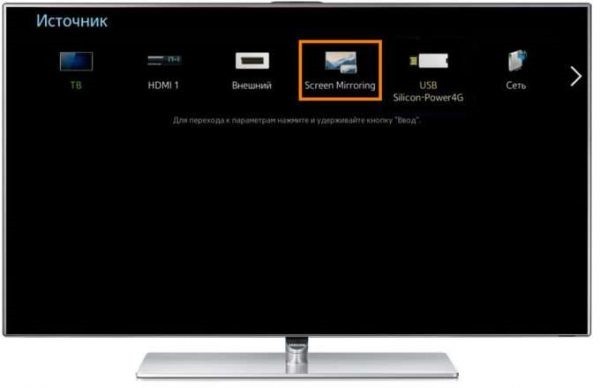
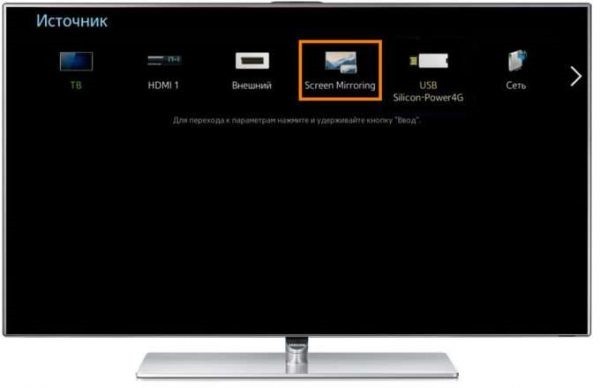
- Аналогичное действие сделайте и на своем смартфоне. Разверните полностью шторку уведомлений и активируйте опцию.
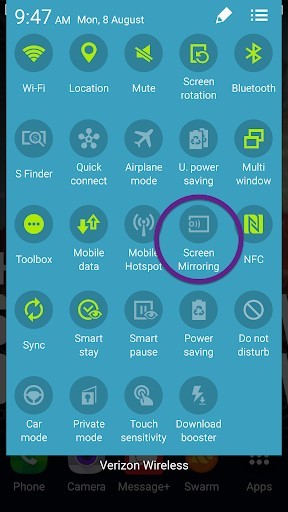
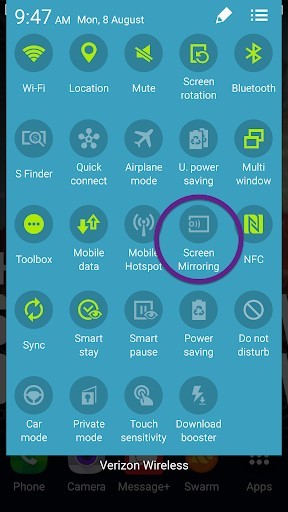
- Выберите в найденных устройствах свой ТВ.
В более поздних версиях прошивок искомая функция может именоваться: «Smart View». Если девайс не обнаруживает дополнительные устройства, проверьте чтобы:
- ТВ был подключен к Wi-Fi, интернету и находился в режиме сопряжения.
- Мобильный находился в этой же WiFi сети.
- Роутер работал исправно, а девайсы были в хорошей зоне покрытия.
Приложение Smart View
Чтобы к телевизору можно было подключиться с любого устройства на Android и iOS, разработчики, вышеуказанную опцию, предоставили для других моделей в качестве приложения. Рассмотрим более детальную инструкцию по вопросу – как подключить телефон к телевизору Самсунг:
- ТВ и мобильный должны находится в одной Wi-Fi.
- Загрузите с «Play Market» или «AppStore» приложение «Smart View» и запустите его на телефоне.
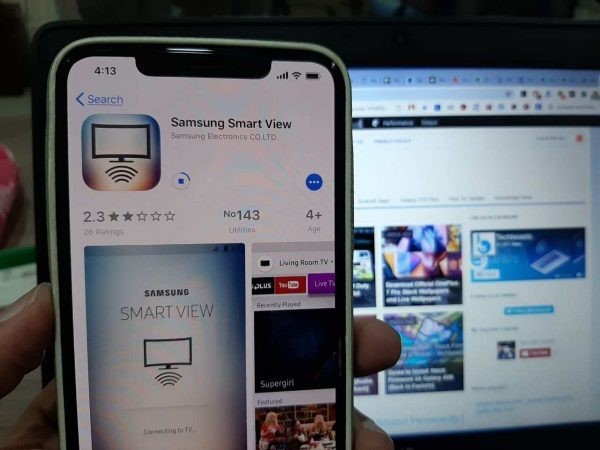
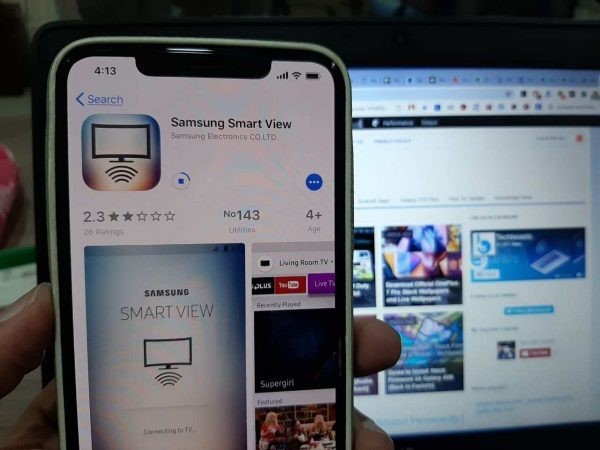
- В меню программного обеспечения покажутся ТВ, находящиеся поблизости. Выберите свое устройство и жмите «Connect».
Примечательно, что опция адекватно работает с iPhone 7, 8 и версиями постарше.
Кроме функции «дублирование экрана» можно:
- Управлять Smart-TV смартфоном вместо пульта.
- Использовать сенсорную звонилку, как аналог геймпада.
- Выключать TV или переводить в режим ожидания (сон).
Трансляция YouTube
Ютуб разрешает дублировать воспроизведение роликов на экран ТВ. Для этого:
- Откройте приложение YouTubeна смартфоне. Нажмите на иконку своего аккаунта и перейдите в «Настройки». Нажмите «Просмотр на телевизоре».
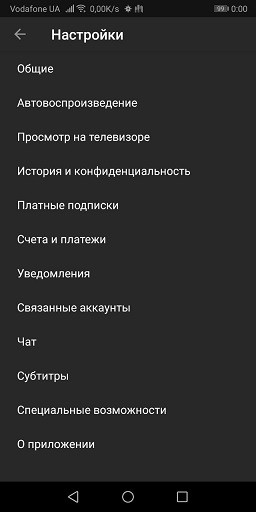
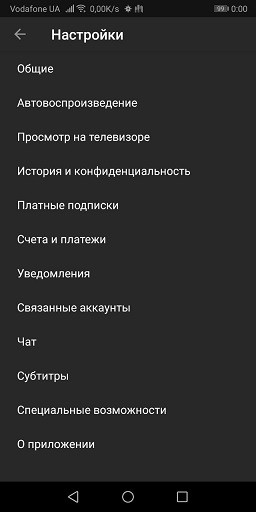
- Подключите оба гаджета в одну и туже сеть Wi-Fi. Если мобильный не видит Smart-TV, сделайте ручное сопряжение, кликнув «Подключить вручную».
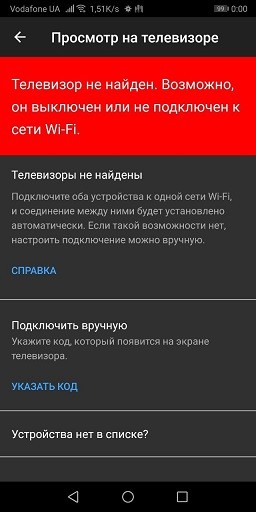
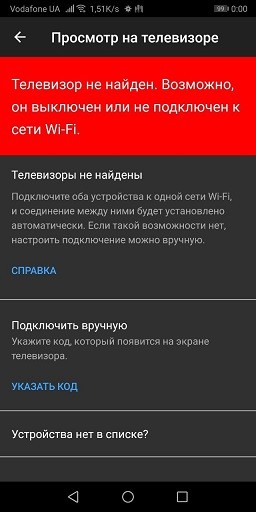
- На ТВ в аналогичном приложении запросите код. На смартфоне вбейте этот код и клацните «ОК». Два девайса сделают стабильное подключение.
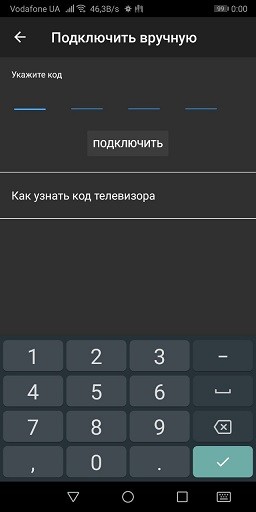
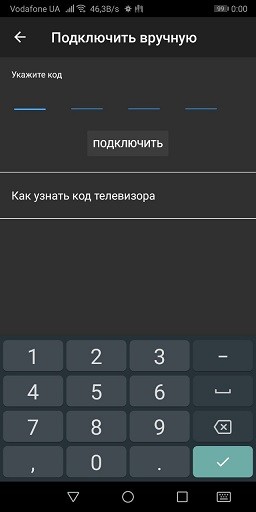
Если оба устройства готовы к коннекту, в приложении появится соответствующая иконка.


Miracast
Если предыдущие опции разработаны на основе Wi-Fi Direct (сопряжение двух устройств с помощью одного роутера), Miracast позволяет сопрягать два девайса напрямую, независимо от сети, с которой они получают интернет.
Единственное условие – оба гаджета должны поддерживать технологию Miracast. Для синхронизации:
- Активируйте «Миракаст» на TV-устройстве.
- В гаджете на Андроид опустите шторку, включите соответствующую опцию.
- В новом экране жмите «Начать».


- После обнаружения гаджета и сопряжения с ним, установится стабильная связь.
Задержка будет – особенно она заметна во время динамических сцен фильма или игры. Идеальной синхронизации добиться беспроводным способом сложно, тем более в высоком разрешении. Если нужна стабильная, качественная картинка без пролагов – подсоедините ТВ к Андроид устройству через кабель.
Проводное подключение
Чтобы дублировать экран смартфона с минимальной задержкой отображаемой информации на телевизоре Самсунг создайте проводное подключение.
DeX-станция
Существует специальный аксессуар, позволяющий сконектить телефоны Самсунг Галакси(j5, j7, a7 или другой линейки) с любыми телевизорами. Называется аксессуар: «Dex-станция». Работает в двух вариациях:
- Смартфон дублирует изображение на экран с большой диагональю.
- Смартфон используется в качестве мини ПК, а на экране появляется оболочка «Dex».
Данный аксессуар подключается к любому ТВ через HDMI-кабель. Это гибрид док станции для телефона, совмещенный с функциями TV-Box для больших дисплеев.


Подключиться можно так:
- Через кабель HDMI соедините станцию с ТВ.
- Телефон поставьте на подставку, подключив в MicroUSB порт.
- На ТВ выберите источником эту станцию.
- На Android-устройстве укажите тип выводимой информации – «Дублирование».
Адаптер MHL-HDMI
Если оба устройства поддерживают технологию MHL, их можно соединить с помощью адаптера MHL-HDMI. При этом устройства могут быть любой фирмы, а не только Samsung. Адаптер еще может называться HDTV.
Для вывода видео на большой экран:
- Подключите адаптер в Micro-USB порт телефона.
- С помощью качественного HDMI кабеля папа-папа соедините адаптер с телевизором.
- Подключите питание с помощью съемного Micro-USB кабеля. Можно в сеть 220, можно и к портативному аккумулятору.
- Включите ТВ и выберите источник воспроизведения – через нужный порт HDMI.


Картридер USB
Если на большой экран нужно вынести видео и фото, хранящиеся на SD-карте телефона – воспользуйтесь картридером и воспроизведите данные на большом дисплее.


Процедура, следующая:
- Выньте SD-карту со своего смартфона или планшета.
- Установите ее в картридер. Возможно понадобится корзина-переходник SD, прилагаемая к карте памяти.
- Картридер подключите в USB-порт своего телевизора.
- С помощью пульта или мышки, выберите источник воспроизведения – «Флешка».
Если нужно воспроизвести видео и фото, сделанные с камеры – они расположены в папке DCIM.
Телевизор Samsung не видит Wi-Fi, не подключается к интернету. Ошибка подключения в меню Smart TV и не работает интернет
Одна из частых проблем, с которой сталкиваются владельцы телевизоров Samsung Smart TV – неполадки с подключением к интернету. И если при подключении телевизора к интернету по кабелю все работает более-менее стабильно, то с подключением по Wi-Fi бывают проблемы. Например, не редко пользователи пишут, что в настройках телевизора Samsung нет Wi-Fi, он не видит беспроводные сети, или не подключается к Wi-Fi. В некоторых случаях, после подключения к роутеру в меню Smart TV телевизора Samsung, нет доступа к интернету в приложениях и браузере. Ошибка подключения к интернету или к серверу («сеть не подключена», «отсутствует подключение к сети») в разных приложениях. Бывают ситуации, когда, например, интернет не работает только в YouTube, или в браузере телевизора не открываются сайты.
Если мы говорим о подключении по беспроводной сети, то нужно понимать, что причиной каких-то проблем может быть не только телевизор, но и маршрутизатор. Сам процесс подключения телевизора Samsung к Wi-Fi совсем не сложный. Рекомендую перейти по ссылке и попробовать подключиться следуя инструкции. Возможно, все получится, и вам не придется разбираться в решениях, о которых я буду рассказывать в этой статье.
Для начала я рекомендую убедится, есть ли вообще Wi-Fi в вашем телевизоре. Если вы уверены что есть – пропустите несколько абзацев. В многих моделях телевизоров Samsung (в основном старых) с функцией Smart TV нет встроенного Wi-Fi модуля. К интернету эти телевизоры можно подключить либо через внешний USB-приемник (фирменный, только от Samsung), либо по сетевому кабелю.
Проверить можно тремя способами:
- Если у вас телевизор Samsung без поддержки Wi-Fi, то в настройках скорее всего вообще не будет параметров беспроводного подключения, или эти настройки будут серые (неактивные). Либо телевизор попросит подключить USB-адаптер (в виде флешки).
- Можно зайти в настройки телевизора, в раздел «Поддержка» – «Обращение в Samsung» (или «Об этом телевизоре») и прокрутив страницу вниз, мы увидим информацию о МАС-адресе. Там будет указан MAC-адрес проводного и беспроводного подключения.
 Если в строке «MAC-адрес беспр.инт.» не указан адрес, нет этой строки, или там все нули (или другие одинаковые знаки), то значит Wi-Fi в телевизоре нет. На старых моделях это меню выглядит немного иначе, но это не имеет значения.
Если в строке «MAC-адрес беспр.инт.» не указан адрес, нет этой строки, или там все нули (или другие одинаковые знаки), то значит Wi-Fi в телевизоре нет. На старых моделях это меню выглядит немного иначе, но это не имеет значения. - Узнать модель своего телевизора и через поиск (можно через поиск на сайте Samsung) найти и посмотреть его характеристики. В характеристиках будет указано, есть ли встроенная поддержка беспроводной сети. Если в характеристиках написано опционально (или что-то типа этого), то это значит, что встроенного Wi-Fi в телевизоре нет. Но поддержка беспроводного подключения появится после подключения фирменного USB-адаптера. Более подробно об этой проверке я писал в статье по ссылке выше.
Если в вашем телевизоре нет поддержки беспроводной сети (но есть Smart TV), то вы можете подключить его к интернету с помощью кабеля. Или использовать в качестве приемника обычный роутер, или репитер. Об этом я рассказывал здесь.
Не зависимо от того, какая у вас проблема (ошибка), прежде чем перейти к каким-то сложным решениям, я настоятельно рекомендую сделать это:
- Полностью отключить телевизор на 10-15 минут. Не просто выключить его с пульта дистанционного управления, а отключить питание (вытянуть вилку из розетки). Очень много случае, когда такая перезагрузка телевизора Samsung решает проблемы с подключением к интернету.
- Отключить роутер на секунд 30 и включить его обратно.
- Попробовать подключить телевизор к другой Wi-Fi сети. Это очень важно проверить, ведь так мы сможем выяснить, в чем причина того, что телевизор Samsung не подключается к Wi-Fi, или не работает интернет после подключения. Можно раздать Wi-Fi с телефона на Android, или поделиться интернетом с Айфона. Только обратите внимание, что некоторые операторы сейчас блокируют раздачу. Сеть создается, но без доступа к интернету. Так что перед подключением к этой сети телевизора, желательно для проверки подключить другое устройство.
- Убедиться, что другие устройства без проблем подключаются к домашней Wi-Fi сети и на них есть доступ к интернету.
Дальше мы рассмотрим решения в зависимости от возникшей проблемы:
Вы можете сразу переходить к решениям определенной проблемы (используя навигацию по статье выше).
Samsung Smart TV не находит Wi-Fi сети
Тут может быть два варианта: телевизор не видит только нашу Wi-Fi сеть (а другие видит), или не находит ни одну беспроводную сеть. При этом другие устройства в этом же месте находят домашнюю и соседние Wi-Fi сети.
Чаще всего, конечно, в списке доступных сетей на телевизоре Samsung нет именно нашей беспроводной сети, к которой другие устройства подключены и отлично работают. Если телевизор не находит ни одну сеть (но они отображаются на других устройствах) то скорее всего это аппаратная проблема с телевизором, или в нем вообще нет беспроводного модуля. Вернемся к проблеме, когда в списке нет одной, нужной нам сети.

Можно нажать на кнопку «Обновить». Если есть не появится в списке, то первым делом убедитесь, что роутер раздает Wi-Fi (другие устройства видят сеть). Возможно, телевизор установлен далеко от роутера и возле него просто не ловит наша беспроводная сеть. Или сигнал очень плохой. Если есть такая возможность – установите телевизор ближе к роутеру. Перезагрузите роутер.
Если это не помогает, тогда смените канал вашей Wi-Fi сети в настройках роутера. Как это сделать, я писал в статье как найти свободный Wi-Fi канал, и сменить канал на роутере. Просто заходим в настройки роутера и ставим статический канал. Например, 6-той. Так же можно поэкспериментировать с настройками ширины канала и режима работы. Либо «смешанный», либо «только n». Никаких «только g», «b/g».
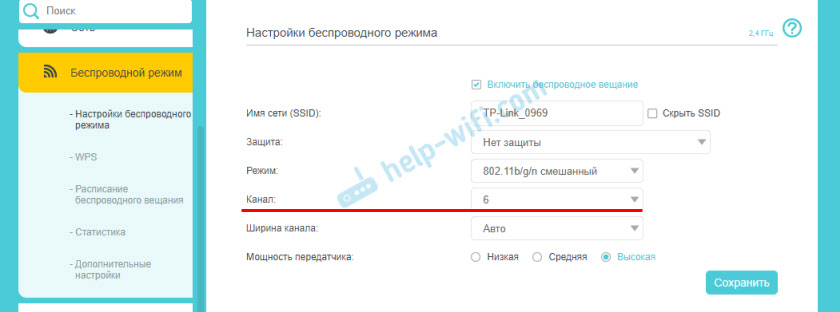
После смены настроек нужно сохранить изменения и перезагрузить маршрутизатор.
Телевизор Samsung не видит Wi-Fi сети в диапазоне 5 GHz
В новых моделях телевизоров Samsung встроенные беспроводные модули могут быть с поддержкой нового стандарта Wi-Fi 802.11ac. Эти телевизоры можно подключать к беспроводной сети в диапазоне 5 GHz. Скорость на этой частоте выше, а для просмотра онлайн видео в хорошем качестве это важно. Здесь есть два нюанса:
- Телевизор должен иметь поддержку беспроводного стандарта 802.11ac. Можно посмотреть характеристики, или узнать модель, позвонить в поддержку Samsung и спросить.
- У вас должен быть двухдиапазонный роутер и он должен раздавать сеть на частоте 5 GHz.
Если оба пункта выполнены, но телевизор не находит сеть, которая работает на частоте 5 GHz, то скорее всего проблема в канале, на котором работает ваша сеть в данном диапазоне. В настройках роутера, для сети в диапазоне 5 GHz нужно установить один из четырех каналов: 36, 40, 44, или 48.
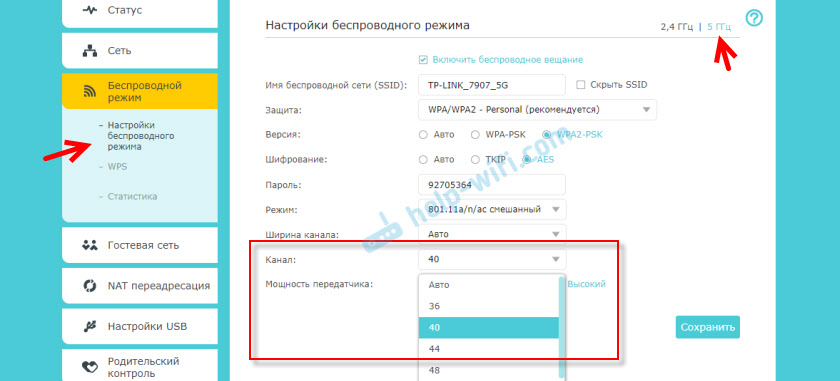
Больше информации на эту тему есть в статье почему Smart TV телевизор не видит Wi-Fi в диапазоне 5 ГГц.
Если ничего не помогает, пробуйте сделать сброс сети, или полный сброс настроек телевизора (инструкции в конце статьи).
Телевизор Samsung не подключается к интернету по Wi-Fi
Следующая проблема – ошибка в процессе подключения. Ошибки бывают разные. Чаще всего они связаны с паролем, или настройками безопасности Wi-Fi сети.
Если после выбора Wi-Fi сети и ввода пароля вы видите ошибку «недопустимы пароль», «неверный пароль» и т. д., то обязательно убедитесь, что вы правильно вводите пароль. Можете вспомнить пароль от своей сети по инструкции как узнать свой пароль от Wi-Fi, или что делать, если забыли пароль. Пароль должен быть минимум из 8 символов. Большая буква «A» в пароле и маленькая «a» – это разные символы.

При вводе пароля установите галочку «Показать пароль», чтобы видеть, какие символы вы вводите.
Другие причины и решения:
- Настройки безопасности. В параметрах маршрутизатора должен быть установлен современный тип безопасности и шифрования беспроводной сети. Ставьте WPA2-PSK.
- Там же должен быть установлен актуальный режим работы беспроводной сети. Либо смешанный режим (b/g/n), либо «только n» (если речь идет о сети в диапазоне 2.4 ГГц). Если что, вот инструкция: https://help-wifi.com/nastrojka-wi-fi-setej/rezhim-raboty-wi-fi-seti-b-g-n-ac-chto-eto-i-kak-smenit-v-nastrojkax-routera/
- На роутере должен быть включен DHCP-сервер. Он включен по умолчанию, но если его по какой-то причине отключили – телевизор не сможет подключиться к роутеру. Как минимум до той поры, пока вы на нем не пропишите статические IP-адреса.
- Возможно, на роутере настроена фильтрация устройств по MAC-адресам, или еще какие-то функции защиты. Если вы что-то похожее настраивали, то нужно проверить и отключить/изменить настройки этих функций.
- Если установлен усилитель Wi-Fi сигнала, то возможно телевизор пытается подключиться к нему. Это может быть причиной того, что телевизор Samsung не подключается к интернету.
Пробуйте подключить свой Smart TV к другой сети. Если подключится, то значит телевизору по какой-то причине не нравится ваша Wi-Fi сеть, и решение нужно искать на стороне маршрутизатора.
Не работает интернет на телевизоре Samsung Smart TV
Бывает, что телевизор без проблем подключается к беспроводной, или кабельной сети. Но доступа к интернету нет. В браузере, приложениях, каких-то функциях Smart TV интернет не работает. Если открыть «Состояние сети», то можно увидеть примерно такую картину:
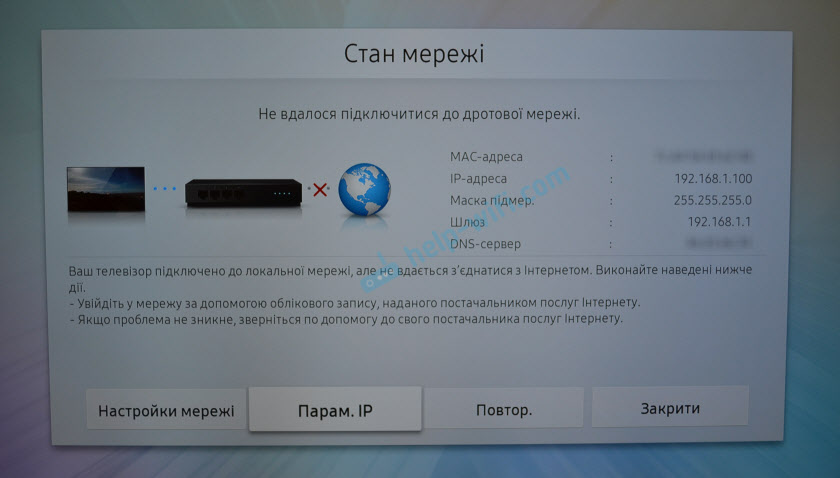
Сообщение: «Не удалось подключиться к проводной (беспроводной) сети». «Телевизор подключен к локальной сети, но не удалось установить соединение с интернетом». И на картинке мы видим, что соединение между телевизором и роутером есть, а между роутером и интернетом – нет.
Конечно же, первым делом проверяем, работает ли интернет через роутер на других устройствах. Если работает – отключаем питание телевизора на 15 минут. Перезагружаем роутер и пробуем выполнить повторное подключение.
Если проблема не была решена – нужно попробовать в настройках сети на телевизоре Samsung прописать статический DNS-сервер.
Открываем «Состояние сети».
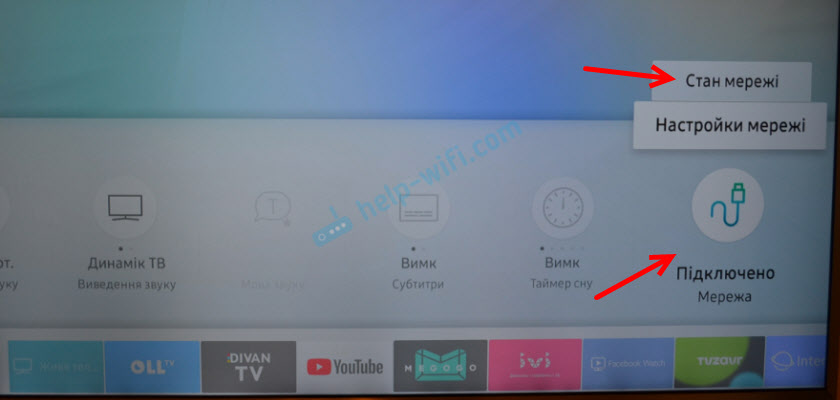
Переходим в «Параметры IP».
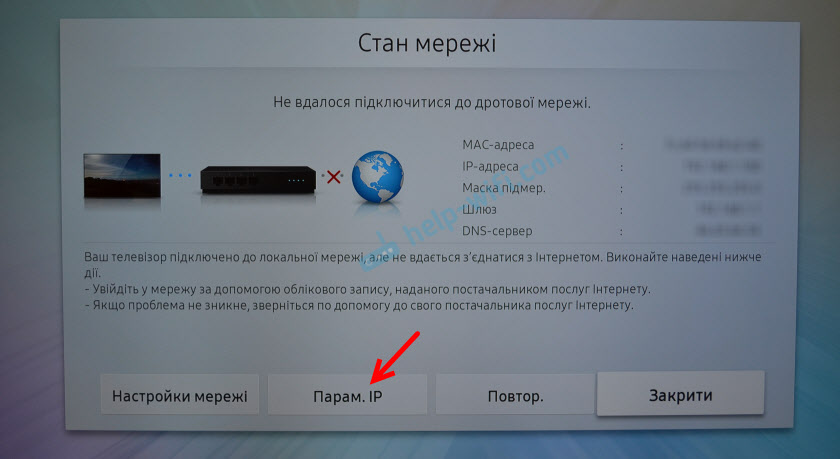
Ставим «Настройки DNS» в режим «Ввести вручную». Ниже вводим адрес 8.8.8.8 (это публичные DNS от Google) и нажимаем Ok.
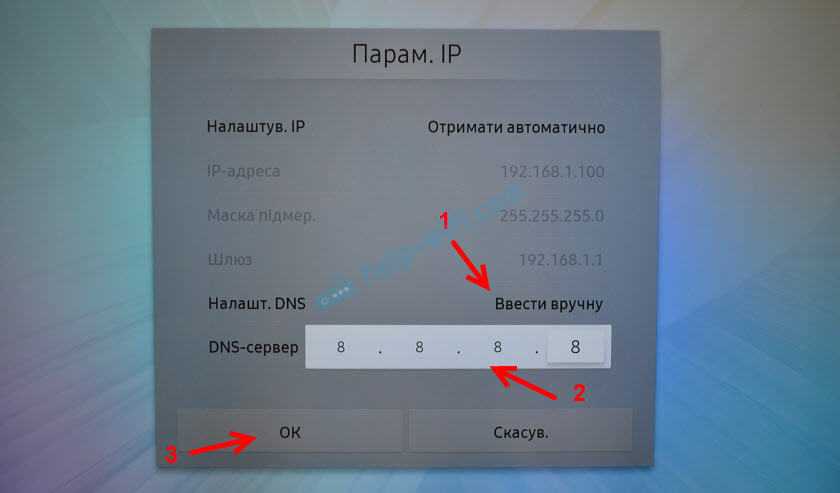
Можно нажать на кнопку «Повторить». Если соединение с интернетом не появилось – перезагрузите телевизор (отключив питание на несколько минут). Пробуйте сделать сброс сети по инструкции ниже. Проверьте, будет ли работать интернет при подключении к другой сети.
На старых телевизорах Самсунг, Smart TV может не работать (сообщать, что отсутствует подключение к сети) из-за проблем с доступом к серверам компании. Была информация, что Российские провайдеры блокируют доступ к этим серверам. Можно уточнить эту информацию у поддержки интернет-провайдера, или Samsung.
Универсальные решения
Ниже я покажу, как выполнить сброс настроек сети и полный сброс настроек телевизора. Возможно, это поможет решить проблему с подключением к интернету.
Сброс сети в настройках телевизора Samsung Smart TV
Если я правильно понял, то функция «Сброс настроек сети» есть не на всех телевизорах Samsung. В моем случае один из новых телевизоров (серии M, Q, LS).
Открываем настройки и переходим в раздел «Общие» – «Сеть».
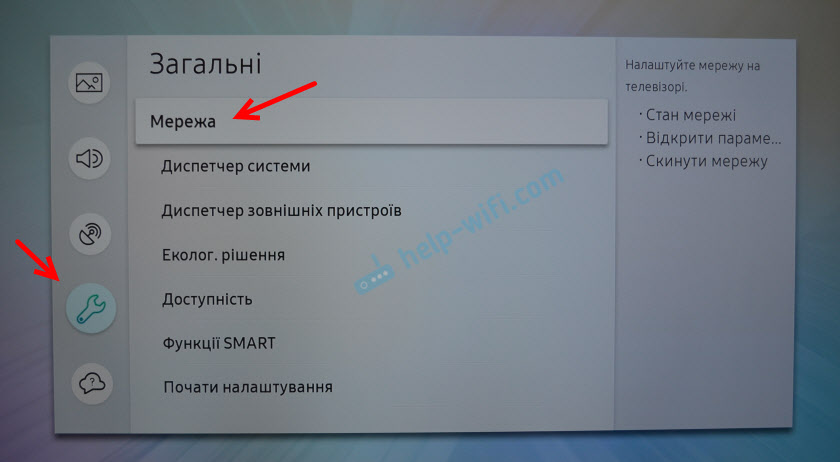
Выбираем «Сброс настроек сети» и подтверждаем сброс до заводских значений.
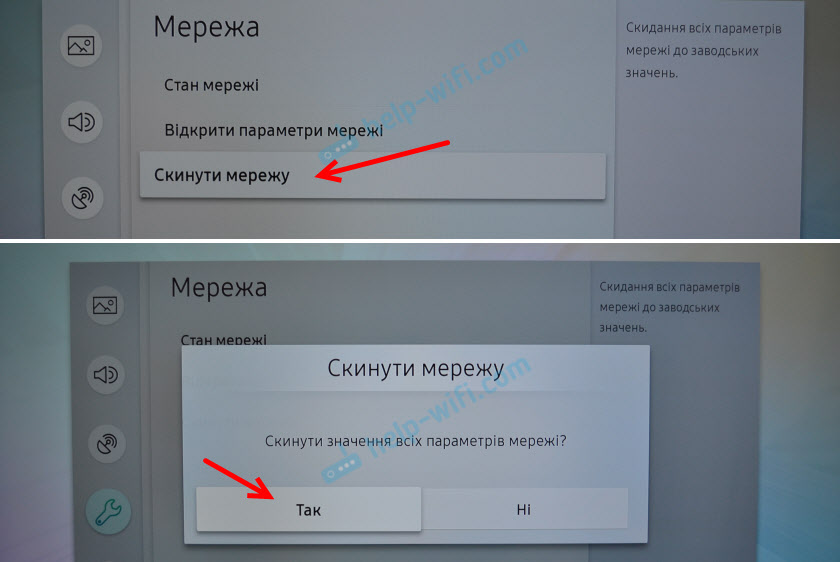
После восстановления заводских настроек сети на телевизоре Samsung пробуем подключить его к интернету еще раз.
Полный сброс настроек, или сброс Smart Hub
Если верить информации на сайте Samung, то при выполнении сброса настроек будут удалены все настройки, каналы, а параметры сети останутся. Так что в нашем случае это решение вряд ли даст какой-то результат.
Выполнить сброс можно в разделе «Поддержка» – «Самодиагностика». Пункт меню – «Сброс». Возможно, понадобится ввести пароль. Стандартный: 0000.
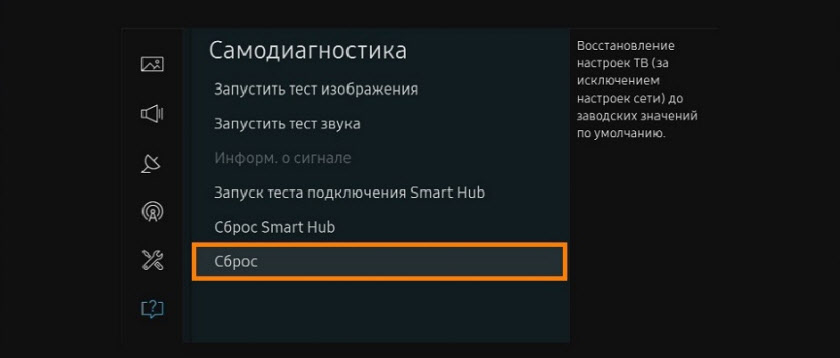
Если у вас другое меню и не можете найти эти настройки, то смотрите инструкцию (для всех серий) на сайте Samsung: https://www.samsung.com/ru/support/tv-audio-video/how-do-i-reset-settings-on-my-samsung-tv/
Там же можно выполнить «Сброс Smart Hub».
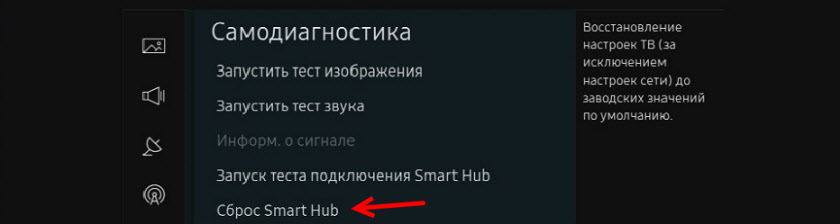
В некоторых телевизорах настройки Smart Hub можно сбросить в разделе настроек «Smart Hub» – «Сброс Smart Hub».
У Samung очень много моделей телевизоров, серий, версий системы Smart TV. Все они немного отличаются. Сделать подробную инструкцию для все моделей практически нереально.
Смена WIFI REGION через сервисное меню телевизора Samsung
Есть информация, что смена буквы в настройках «WIFI REGION» в сервисном меню телевизора позволяет восстановить работу Wi-Fi.
Важно! Все описанные ниже действия вы делаете на свой страх и риск. Не меняйте все подряд. Запоминайте, какие параметры вы меняете.
Чтобы открыть сервисное меню телевизора Samsung, нужно выключить телевизор и использовать одну из этих комбинаций:
- Быстро и последовательно нажать кнопки «Info» — «Menu» — «Mute» — «Power».
- Быстро и последовательно нажать кнопки «Menu» — «1» — «8» — «2» — «Power».
В сервисном меню нам нужно открыть раздел «Control».
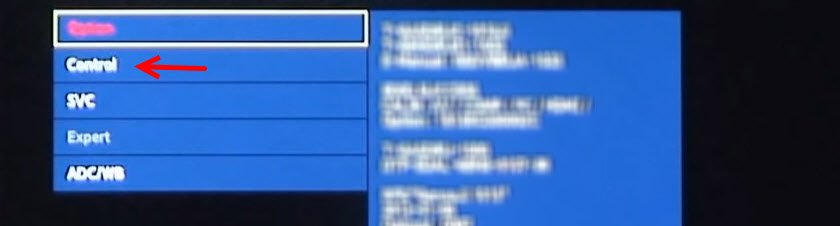
Нас интересует пункт «WIFI REGION». В нем нужно поставить букву «А».

Возможно, кому-то это решение пригодится.
Послесловие
Надеюсь, интернет на вашем телевизоре Samsung все таки заработал. Если да – поделитесь, какое решение помогло. Возможно, у вас есть какая-то полезная информация, которой нет в статье. Если интернет на телевизоре по прежнему не работает – пишите в комментариях. Подробно опишите свою проблему, что уже пробовали делать для ее решения и прикрепите фото ошибки. Будем вместе искать решение. Новую и проверенную информацию буду сразу добавлять в статью.
Решено: проблемы с подключением приложения Frame Smart View — Samsung Community
Привет всем
Я с интересом читал эту ветку, потому что я только что получил поставку 65-дюймовой рамки и боролся с точно такими же проблемами при подключении для загрузки фотографий и т. Д. В моем случае я думаю, что, возможно, нашел ответ. Время покажет, надеюсь.
Когда он себя ведет, он пережил вход и отключение, меняет Wi-Fi и проводные соединения как на моем телефоне, так и на телевизоре.Когда я обнаружил, что соединение потеряно, я смог относительно быстро восстановить его.
Ключ, похоже, состоит в том, чтобы зарегистрировать телефон как разрешенное устройство в диспетчере подключений устройств, а также проявить терпение, позволяя телевизору, телефону и вашей сети объединить свои коллективные действия. Например, сегодня, когда я включил телевизор, у меня не было подключения, а телефон не был указан в списке одобренных устройств, и это важно для загрузки фотографий.
Чтобы вернуть это снова:
— Я полностью выключил телевизор, отключил питание на целую минуту у стены.
— Снова включил телевизор. У меня уже был телефон, подключенный к моему Wi-Fi, и было запущено приложение SmartThings.
— Примерно через 15 секунд он сообщил, что вошел в мою учетную запись Samsung. т.е. он был подключен к сети с доступом в Интернет.
— Еще через 15-20 секунд он запросил разрешение на подключение моего телефона. Найдите его в правом верхнем углу экрана телевизора и сразу же ответьте, так как он тихо всплывет и отключится, и без него у вас не будет соединения, которое вы хотите для загрузки произведений искусства или фотографий.Обратите внимание, что для этого вам необходимо настроить диспетчер подключений устройств, чтобы запрашивать разрешение на подключение устройств. У меня есть набор для уведомлений о доступе> Только в первый раз.
В этот момент желаемая индикация «ДОБАВИТЬ ФОТОГРАФИИ» стала доступной на странице «Искусство» телефонного приложения SmartThings. Успех !!
Для записи телевизор установил так:
Сеть> Дополнительные настройки> Включение с мобильного телефона: включено
> IP Remote: отключить
> IPV6: отключить
Все остальные сетевые настройки являются стандартными.Никаких изменений настроек по умолчанию для адреса или DNS.
Подключение через Wi-Fi. Хотя, как я уже сказал выше, при подключении через прямой кабель все равно работает.
Диспетчер внешних устройств> Диспетчер подключений устройств> Уведомление о доступе: только впервые
Удачи тебе.
Посмотреть решение в исходном сообщении
,
Невозможно подключить дублирование экрана / Smart View s9 + — Страница 3
Juarez10, это определенно правильные шаги. Я добавляю это, потому что мой не будет работать, пока я не сделаю еще несколько вещей. Теперь все работает так, как вы описали.
Я наконец-то смог исправить подключение к своему смарт-телевизору. До того, как я сделал следующие шаги, мое соединение было ужасным, ЕСЛИ я вообще смог подключиться. Я много работаю на улице, у меня есть повторитель Wi-Fi на улице.Мне нравится иногда отображать свой телефон на экране телевизора, но я часто зеркалирую телевизор на телефон, когда нахожусь на улице. Что бы я ни делал со своим новым S9 +, я не мог заставить его работать. Когда я перешел в Smart Things, мой телевизор был там, и большую часть времени у меня были варианты зеркалирования. Он просто не подключался, когда я нажимал на них.
Это то, что в итоге сработало, но я признаюсь вам, что не знаю, какие из этих шагов были действительно необходимы. Каждый раз, когда я пытался установить одно из этих подключений, я получал запросы на разрешение между двумя устройствами.Я лично считаю, что шаги 1, 2, 3, 5, 7 и 8 — вот что сделали это, но я хотел бы перечислить все, что я сделал. Незадолго до того, как я начал эти шаги, я также открыл интеллектуальное представление, чтобы посмотреть, что произойдет. Телефон даже не видел телевизор. Оба моих устройства были подключены к одному Wi-Fi, поэтому я не понимал, почему они не видят друг друга. Итак …
1. Я зашел в «Настройки», «Подключения», «Wi-Fi» и выбрал опцию «Wi-Fi Direct». Стал искать устройства.
2.Я подошел к телевизору, выбрал «Меню», «Сеть» и снова выбрал «Wi-Fi Direct». На этот раз оба устройства нашли друг друга, НО …. Если бы я попытался подключиться к телефону, выбрав его на телевизоре, ничего не вышло.
3. Я выбрал телевизор в телефоне, и на этот раз на экране телевизора появился другой запрос разрешения. Он сказал, что они были подключены через Wifi Direct. Ок, отлично. Я связан. Что теперь?
4. Я вернулся к Smart Things, надеясь, что проблема будет решена, но обнаружил, что единственным вариантом, который у меня был, была отправка мультимедиа (фото, видео и музыка) с телефона на телевизор.
5. Я снова открыл Smart View по телефону и на этот раз увидел телевизор. Когда я щелкнул, чтобы открыть его, я получил еще один запрос на разрешение подключения к телевизору. Я разрешил это, и он подключился, но у меня снова была только возможность отправлять мультимедиа с телефона на телевизор. Нет зеркалирования.
6. Я вернулся к Smart Things на телефоне, и телевизор по-прежнему показывал, что подключен, но рядом с ним было написано «Smart View». По-прежнему не мог зеркалировать. Параметры зеркального отображения не указаны.
7. По телефону я вернулся в «Настройки», «Подключения», «Wi-Fi» и «Wi-Fi Direct».Мой телевизор был указан в списке Wi-Fi Direct с надписью «нажмите, чтобы отключить»
8. Я нажал на него, и он отключился. Я был озадачен и очень зол на этом этапе.
9. Я вернулся к Smart Things и снова выбрал свой телевизор, чтобы посмотреть, что произойдет. Опции зеркалирования вернулись, но я не особо надеялся, что это действительно сработает.
10. Я выбрал опцию просмотра ТВ на телефоне. Это сработало без проблем. Я отключил, а затем отразил телефон на телевизоре.Ага. Это сработало. Успех!
С тех пор он отлично работает. Я думаю, это была проблема безопасности / разрешений связи.
Если бы я догадался, это сработает, если вы
Перейдите к Wi-Fi Direct на телефоне и телевизоре
Подключитесь к телевизору с телефона и разрешите разрешения
Откройте Smart View, выберите телевизор и снова разрешите разрешения
Вернитесь к настройкам Wifi Direct и отключитесь от телевизора.
Smart Things теперь должны подключаться без проблем.
Желаю удачи.
,

 Если в строке «MAC-адрес беспр.инт.» не указан адрес, нет этой строки, или там все нули (или другие одинаковые знаки), то значит Wi-Fi в телевизоре нет. На старых моделях это меню выглядит немного иначе, но это не имеет значения.
Если в строке «MAC-адрес беспр.инт.» не указан адрес, нет этой строки, или там все нули (или другие одинаковые знаки), то значит Wi-Fi в телевизоре нет. На старых моделях это меню выглядит немного иначе, но это не имеет значения.